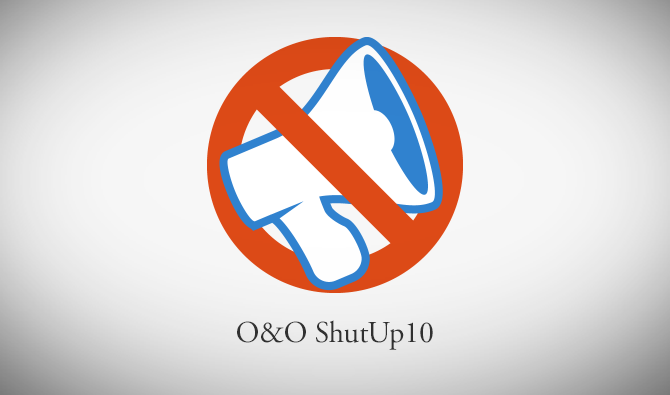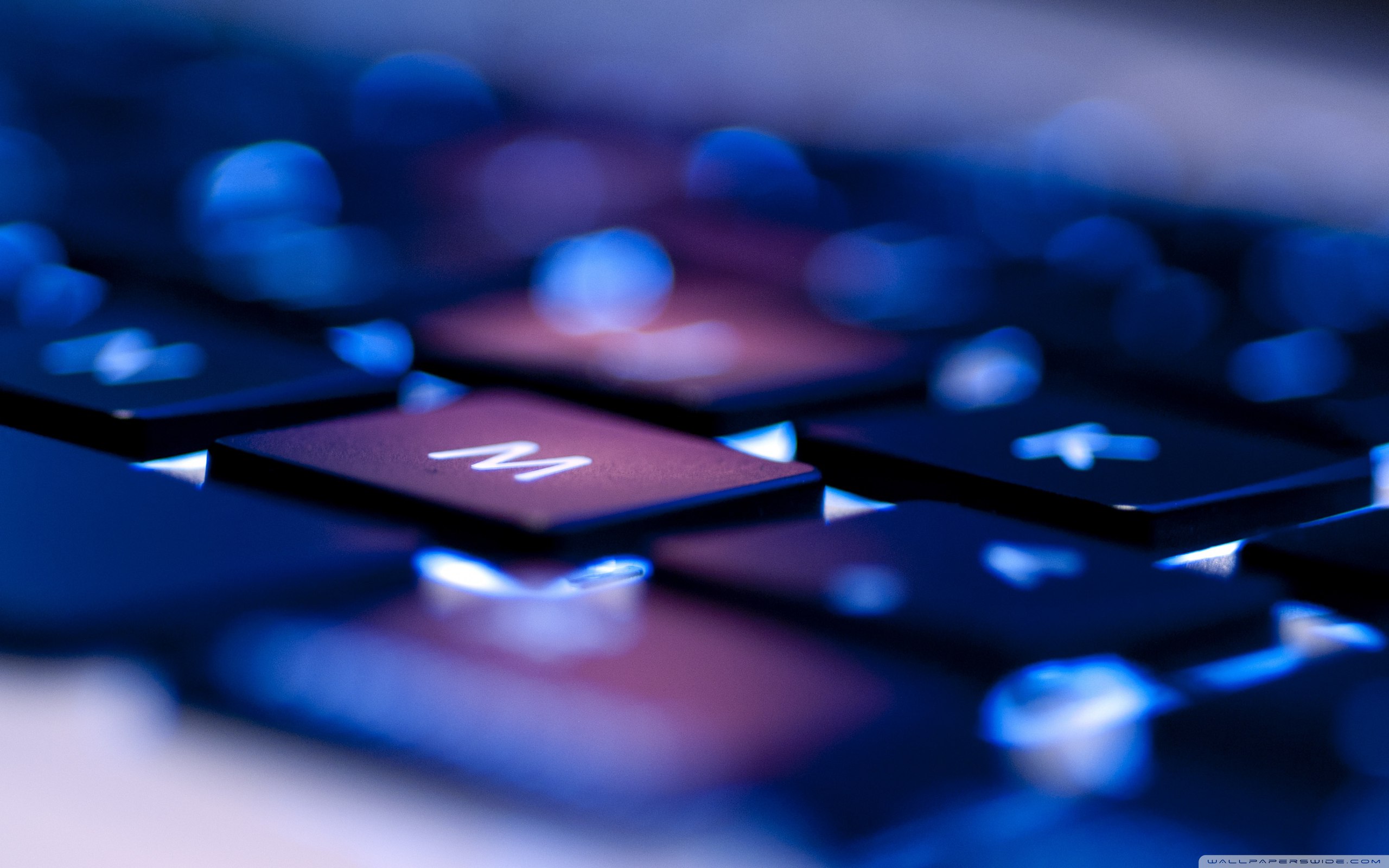
Горячие клавиши Windows 10
Многие пользователи даже не подозревают насколько горячие клавиши Windows 10 упрощают работу за компьютером, а те которые используют горячие клавиши Windows 10 могут значительно быстрей делать нужную работу. Проверьте себя, в этой статье мы подобрали для Вас множество удобных сочетаний клавиш для работы в Windows 10, возможно некоторые из них для Вас уже знакомы, а от некоторые будут новыми. Не забывайте добавить статью в закладки и поделится ней с друзьями.
Microsoft опубликовала официальный файл Microsoft Word, содержащий список всех горячих клавиш в Windows 10 с кнопкой ![]() . Его можно загрузить с сайта Microsoft.
. Его можно загрузить с сайта Microsoft.
| горячие клавиши для открытия центра уведомлений Windows | |
| свернуть все открытые окна на рабочем столе. | |
| открыть окно проводника. | |
| вызывает появление панели для записи игрового видео (настраивается в приложении Xbox). | |
| открывает окно «Все параметры» с новым интерфейсом настроек системы. | |
| вызвать панель «Поделиться». | |
| оба сочетания открывают панель поиска. Однако, вторая комбинация задействует помощника Cortana. Для пользователей Windows 10 в нашей стране на момент написания этой статьи разницы в действии двух сочетаний нет. | |
| позволяют прилепить активное окно в левую или правую часть экрана, или в один из углов. | |
| первая комбинация открывает представление задач с возможностью переключения между рабочими столами и приложениями. Вторая — работает также как горячие клавиши Alt + Tab в предыдущих версиях ОС, предоставляя возможность выбрать одно из открытых окон. | |
| создает новый виртуальный рабочий стол Windows | |
| закрывает текущий виртуальный рабочий стол. | |
| переключение между рабочими столами по очереди. | |
| запуск приложения, закрепленного в панели задач. Цифра соответствует порядковому номеру запускаемой программы. | |
| открывает меню, которое можно также вызвать правым кликом по кнопке «Пуск». Меню содержит пункты для быстрого доступа к различными системным элементам, таким как запуск командной строки от имени Администратора, Панель управления и другим. | |
| восстановить свёрнутые окна. | |
| свернуть все окна, кроме активного (восстановление всех окон при вторичном нажатии). | |
| Ctrl + N | открыть новое окно. |
| заблокировать компьютер (перейти на окно ввода пароля). | |
| Alt + F4 | закрыть активное окно. |
| переместить окно на другой монитор. | |
| последовательно перебрать иконки на панели задач. Нажмите «Ввод», чтобы запустить приложение. | |
| Ctrl + Shift + Esc | запустить диспетчер задач. |
| открыть диалоговое окно «Выполнить». | |
| Alt + Enter | отобразить свойства выбранного элемента. |
| переключить язык ввода и раскладку клавиатуры. | |
| сделать скриншот и сохранить его в папке с изображениями. | |
| сделать снимок экрана игры. | |
| записать последние 30 секунд в активном окне. | |
| начать или остановить запись. | |
| переключиться между режимами отображения (при наличии второго дисплея). | |
| увеличить изображение экрана. | |
| уменьшить изображение экрана. | |
| Ctrl + V или Shift + Insert | вставить текст в позицию курсора; |
| Ctrl + C или Ctrl + Insert | скопировать выделенный текст в буфер обмена; |
| Ctrl + A | выделить весь текст в текущей строке, если строка содержит текст. Если строка пустая, выделится весь текст в командной строке; |
Подберите для себя пару горячих клавиш которые Вам пригодятся, это Вам упростит роботу за компьютером и сэкономит Ваше время. А какие Вы используете в своей работе горячие клавиши? Пишите в комментарии.


 (3 оценок, среднее: 4,33 из 5)
(3 оценок, среднее: 4,33 из 5)